5 個事實證明 Windows 11 對使用者不友好
Windows 11 已經推出半年了,並且比它的前輩更受歡迎。但是,它也有自己的缺點。更新作業系統的使用者對其整體效能反應不一。
有人說 Windows 11 是有史以來最糟糕的 Windows。這很難判斷;這取決於您的需求和偏好。用戶在使用 Windows 11 時遇到的最大問題是它與他們不習慣。
部分使用者表示,Windows 11 提出了許多新功能來增強使用者體驗和安全性,是迄今為止最好的 Windows 版本。
其他人則表示最低系統需求過於嚴格,因此由於 RAM 不足而面臨效能問題。要運行 Windows 11,您至少需要 4 GB 的記憶體空間。
雖然意見不同,但並非一切都是陽光和彩虹。有一些不可否認的現實使作業系統對使用者不友善。
哪些現實情況導致 Windows 11 對使用者不友善?
一、硬體需求
Windows 11 不像以前版本的作業系統那樣免費。因為 Windows 11 比 Windows 10 功能豐富,所以它的硬體需求也上升了。不幸的是,對於某些人來說,它們可能太高了。
如果您打算將目前 PC 升級到 Windows 11 ,請使用PC Health Check App確保它符合最低硬體需求。
否則,您的裝置可能沒有足夠的處理能力和記憶體來有效地運行 Windows 11。
在某些情況下,一些用戶已經能夠透過繞過某些要求進行升級。然而,他們的設備一直落後並面臨一系列性能問題。
這樣的體驗讓您無法享受 Windows 11 所提供的一切。這最終會在你的嘴裡留下不好的味道。
2.介面大修
至此,您已經知道 Windows 11 的介面與其前身有很大不同。新的使用者介面需要一些時間來適應。
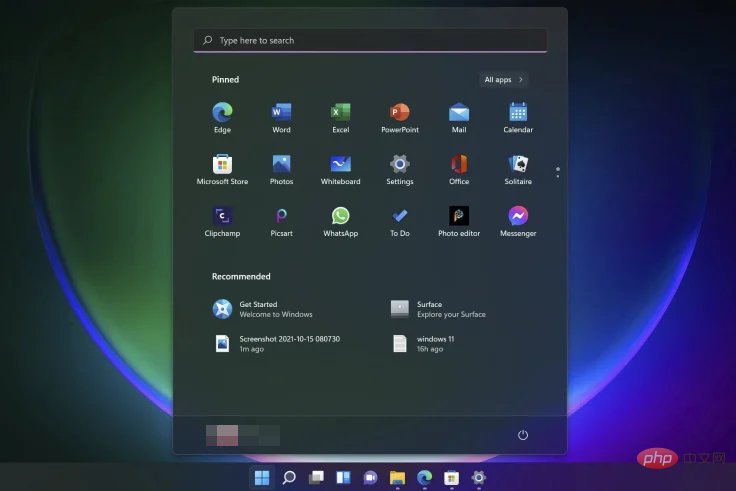
微軟對開始功能表和設定應用程式進行了改進。但是,有些人仍然喜歡使用舊介面。
如果您是喜歡舊桌面 UI 而不是 Windows 11 中的新開始功能表的人之一,您可以輕鬆恢復到舊桌面 UI。
3. 線下帳號
如果您是 Windows 11 家用版用戶,您可能會發現您的筆記型電腦或桌上型電腦將無法與您的 Microsoft 帳戶同步。
離線帳戶選項已被刪除。預設情況下,上網的唯一方法是手動完成線上啟動過程。
由於 Microsoft 無法支援離線帳戶,這表示您需要 Internet 連線才能存取您的檔案和文件。
對於那些想在辦公室或家裡使用電腦並離線處理文件的人來說,這是一個巨大的缺點。
4. 預設應用程式
微軟已經改變了在 Windows 11 中更改預設應用程式的過程,或至少改變了許多無法找到他們認為應該包含的選項的使用者的外觀。
隨著上下文選單中包含更多選項,該過程現在變得更加困難。當您現在打開它時,您必須單獨單擊每個以將它們設置為您的預設應用程式。更糟糕的是,一旦您選擇了單個應用程序,就沒有為所有人設定的選項。
5. App相關升級
隨著微軟致力於改進 Windows 11,相關應用程式也在努力確保它們遵循相同的介面。因此,諸如照片之類的應用程式也正在取消一些有用的功能。
如果您喜歡這些應用程序,那麼您可能會在某一天醒來並發現缺少一些最喜歡的功能。這可能令人沮喪,但這是一個嚴酷的現實,更新是全面的,並且可能會影響更多的應用程式。
Windows 11 的缺點是什麼?
使用 Windows 11 的一些缺點包括:
- 您必須使用 Microsoft 帳戶登入才能使用 Windows 11。如果您想在不使用線上 ID 登入的情況下設定 Windows,則不能。您必須使用 Microsoft 帳戶登入或在設定過程中建立一個。
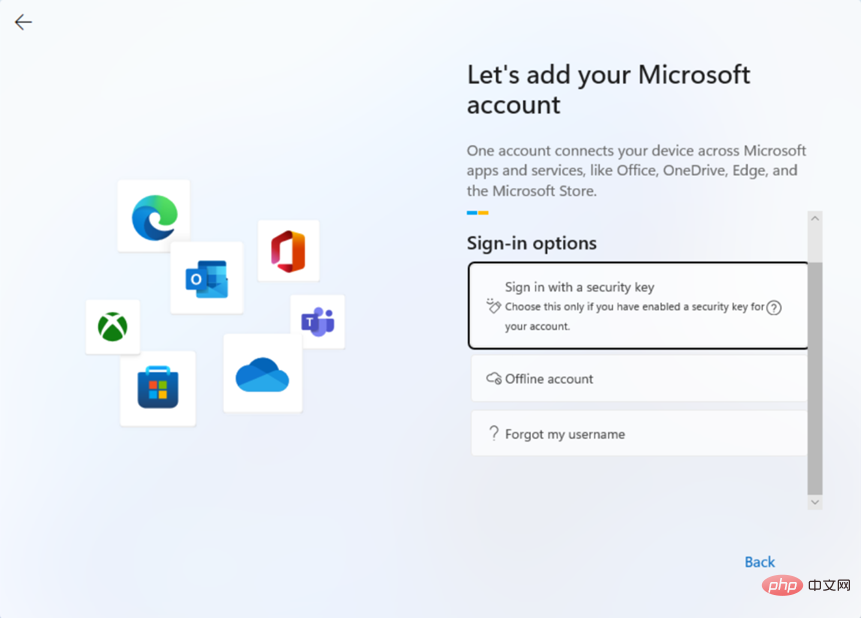
- 一些內建的作業系統功能和特性是 Edge 瀏覽器獨有的。因此,如果您改用 Firefox 或 Chrome,您將無法利用它們。
- 無法更改工作列的位置,這一直是 Windows 的主要內容。您不能再將其移動到螢幕的頂部或側面。它只鎖定在底部。您仍然可以自動隱藏它,並且有一些新設定可讓您在工作列中的圖示上顯示或隱藏標籤。但是,如果您想將酒吧移動到其他地方,那麼您就不走運了。
- 新作業系統也存在一些小故障和錯誤。雖然這並不罕見,但如果您嘗試升級計算機,可能會很煩人。這些問題會影響您正確使用軟體的能力。
- Windows 11 試用期很短,只給你十天的時間來測試新的作業系統。在你提交之前,這對某些人來說可能已經足夠了。過了那個時期,就沒有回頭路了。
- 由於該作業系統比其前身需要更多資源,因此如果您使用的是舊計算機,則在使用 Windows 11 時可能會遇到效能下降。您需要一台功能強大的電腦才能順利執行此作業系統。這意味著您必須花更多的錢來更新您當前的電腦或購買一台新電腦!
您不喜歡 Windows 11 的哪些面向?
就像任何作業系統一樣,有些功能不適合使用者。這些功能可能是功能性的,但在習慣了某種方式多年後,突然做出改變可能會引發不喜歡。
一些常見的不喜歡的功能包括:
- 開始功能表—Windows 11 開始功能表經過新改進,比其前身俱有更多功能,但與Windows 10 相比,Windows 11 版本有些煩人。沒有選項可以查看最近使用的應用程序,您只能看到推薦和固定的應用程式。
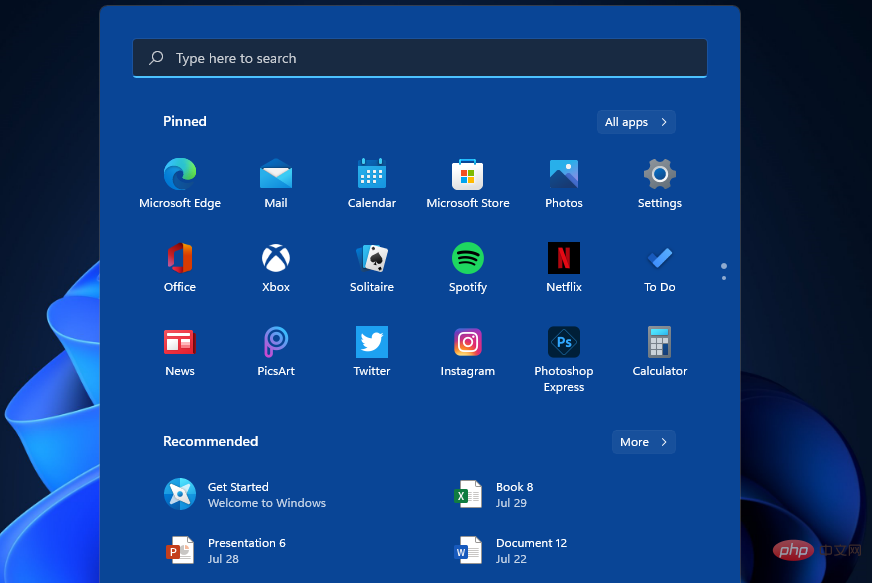
- 預先安裝應用程式——先前的Windows 版本在您進行升級時都會預先安裝一些應用程序,但在Windows 11 中,這些應用程式中的大多數僅顯示為快捷方式,如果您想使用它們,您必須前往Microsoft Store。
- 預設瀏覽器——雖然微軟沒有強迫你選擇Edge 作為預設瀏覽器,但是當你使用其他瀏覽器時,它讓包含其他應用程式和限制某些功能變得更困難。
- Cortana – 如果您想在 Windows 11 中使用 Cortana,您必須從 App Store 下載它。 Skype 和以前內建的其他應用程式也是如此。
每個使用者都是不同的,因此此列表中的不喜歡實際上可能是其他使用者的一些最佳功能。
Windows 11 在市場上仍然相當新,微軟仍在進行更新,因此在某些時候,其中一些功能可能會得到重大提升,使它們更加用戶友好。
同時,我們提供了一些提示和技巧來提升您的 Windows 11 效能,以便您充分利用作業系統。
如果您尚未升級到 Windows 11,我們也會對Windows 10 與 Windows 11 進行深入比較,以協助您做出明智的決定。
以上是5 個事實證明 Windows 11 對使用者不友好的詳細內容。更多資訊請關注PHP中文網其他相關文章!

熱AI工具

Undresser.AI Undress
人工智慧驅動的應用程序,用於創建逼真的裸體照片

AI Clothes Remover
用於從照片中去除衣服的線上人工智慧工具。

Undress AI Tool
免費脫衣圖片

Clothoff.io
AI脫衣器

Video Face Swap
使用我們完全免費的人工智慧換臉工具,輕鬆在任何影片中換臉!

熱門文章

熱工具

記事本++7.3.1
好用且免費的程式碼編輯器

SublimeText3漢化版
中文版,非常好用

禪工作室 13.0.1
強大的PHP整合開發環境

Dreamweaver CS6
視覺化網頁開發工具

SublimeText3 Mac版
神級程式碼編輯軟體(SublimeText3)
 如何在 Windows 11 中停用驅動程式簽章強制
May 20, 2023 pm 02:17 PM
如何在 Windows 11 中停用驅動程式簽章強制
May 20, 2023 pm 02:17 PM
Microsoft在Windows中嵌入了多項安全功能,以確保您的PC保持安全。其中之一是Windows11中的驅動程式簽章強制。啟用功能後,可確保只有經過Microsoft數位簽署的驅動程式才能安裝在系統上。這在很大程度上對大多數用戶很有幫助,因為它可以保護他們。但是啟用驅動程式簽章強制功能也有一個缺點。假設您找到了適用於裝置的驅動程序,但沒有經過Microsoft簽名,儘管它是完全安全的。但是您將無法安裝它。因此,您必須知道如何在Windows11中停用驅動程式簽名
 如何修復 Windows 11 的啟動錯誤 0xc004c060
May 17, 2023 pm 08:47 PM
如何修復 Windows 11 的啟動錯誤 0xc004c060
May 17, 2023 pm 08:47 PM
為什麼我遇到Windows11啟動錯誤0xc004c060?首先要確認您是否使用的是正版Windows以及許可證金鑰是否有效。另外,請檢查它是否是從官方來源獲得的,並且該金鑰是否適用於已安裝的作業系統版本。如果其中任何一個有問題,您可能會遇到Windows11啟動錯誤0xc004c060。因此,請務必驗證這些內容,如果您發現一切都井井有條,請繼續下一部分。如果您透過不可靠的方式取得金鑰或認為安裝的副本是盜版版本,則需要從Microsoft購買有效的金鑰。除此之外,錯誤配置的設定、缺
 0x80010105:如何修復此Windows更新錯誤
May 17, 2023 pm 05:44 PM
0x80010105:如何修復此Windows更新錯誤
May 17, 2023 pm 05:44 PM
微軟定期發布Windows更新,以改善功能或提高作業系統的安全性。您可以忽略其中一些更新,但始終安裝安全性更新非常重要。安裝這些更新時,您可能會遇到錯誤代碼;0x80010105。不穩定的連接通常會導致大多數更新錯誤,一旦重新建立連接,您就可以開始了。但是,有些需要更多的技術故障排除,例如0x80010105錯誤,這就是我們將在本文中看到的內容。是什麼原因導致WindowsUpdate錯誤0x80010105?如果您的電腦有一段時間沒有更新,則可能會發生此錯誤。某些用戶可能出於其原因永久禁用了W
 修復:Windows 11、10 中缺少截圖工具通知
May 16, 2023 pm 06:34 PM
修復:Windows 11、10 中缺少截圖工具通知
May 16, 2023 pm 06:34 PM
Snip&Sketch是一款出色的Windows螢幕截圖工具。微軟添加了大量新的很酷的功能和快捷方式,使這個工具對用戶來說幾乎是不可或缺的。但是,您可能在截圖後注意到了一個問題,通知面板中沒有出現預覽通知!有很多原因可能是問題的根源。因此,無需浪費更多時間,只需遵循這些解決方案即可找到快速解決方案。修復1–檢查通知設定您可能已封鎖Snip&Sketch通知設定。 1.您必須打開設定。因此,同時按下Windows鍵+I鍵。 2.現在,從左側窗格轉到「系統」。 3.在右側,點選所有選項
 如何在 Windows 11 或 10 中停用高 DPI 設定的顯示縮放
May 22, 2023 pm 10:11 PM
如何在 Windows 11 或 10 中停用高 DPI 設定的顯示縮放
May 22, 2023 pm 10:11 PM
Windows10或更高版本上的預設顯示縮放功能是Windows作業系統的核心元件。但有時,某些特定應用程式的此功能可能會導致相容性問題、無法閱讀的文字、模糊的標誌,並最終導致應用程式崩潰。如果您正在處理2160p或更高的分辨率,這會非常令人頭疼。有很多方法可以停用高DPI設定上的預設顯示縮放功能。我們選擇了最好的,並詳細說明了每個過程的逐步說明。如何在高DPI設定上停用顯示縮放功能有一種方法,您所要做的就是停用單一應用程式的高DPI縮放功能,並且有一種方法可以在整個Window
 如何在 Windows 10 上停用核心停車
May 16, 2023 pm 01:07 PM
如何在 Windows 10 上停用核心停車
May 16, 2023 pm 01:07 PM
如果您是Windows使用者並且想要停用系統中的核心停車功能,本文將引導您完成此過程。什麼是核心停車場?核心停車功能是一種省電機制。它使您的一些處理器進入不執行任何任務並且消耗非常少甚至沒有功率的睡眠模式。這有助於降低能耗,從而減少系統中的熱量。需要時,這些核心會脫離停放狀態。很少有用戶需要停用此功能,尤其是遊戲玩家。停用此功能將提高您的系統效能。使用Windows登錄編輯程式停用WindowsCoreParking步驟1:同時使用Windows+R鍵開啟執行提示。步驟2:在運行提示
 在 Windows 中停用傳遞最佳化服務的 5 種方法
May 17, 2023 am 09:31 AM
在 Windows 中停用傳遞最佳化服務的 5 種方法
May 17, 2023 am 09:31 AM
許多原因可能使你想要停用傳遞最佳化服務在你的Windows電腦上。但是,我們的讀者抱怨不知道要遵循的正確步驟。本指南將透過幾個步驟討論停用傳遞最佳化服務的方法。要了解有關服務的更多信息,您可能需要查看我們的如何開啟services.msc指南以獲取更多資訊。傳遞優化服務有什麼作用?傳遞優化服務是具有雲端託管解決方案的HTTP下載程式。它允許Windows設備從備用來源下載Windows更新、升級、應用程式和其他大型套件檔案。此外,它還透過允許部署中的多個裝置下載這些套件來幫助減少頻寬消耗。此外,Windo
 NET HELPMSG 3774:如何透過5步驟修復此錯誤
May 17, 2023 pm 09:27 PM
NET HELPMSG 3774:如何透過5步驟修復此錯誤
May 17, 2023 pm 09:27 PM
我們的許多讀者在嘗試透過命令提示字元建立新使用者帳戶時遇到了錯誤代碼NETHELPMSG3774。此錯誤指出使用者已成功創建,但無法新增至USERS本機群組。為什麼我會收到NETHELPMSG3774錯誤碼?如果您在嘗試在WindowsPC上建立使用者帳戶時收到錯誤代碼NETHELPMSG3774,則可能是導致以下一個或多個原因的原因。未完成的Windows安裝–如果Windows未正確安裝,或安裝程序已中斷,則在使用者帳戶建立過程中可能會出現NETHELPMSG3774錯誤。損壞的使用者設定檔–如果當





